Kompleksowy przewodnik po odblokowaniu programu ładującego i rootowaniu Google Pixel 5
Miscellanea / / August 04, 2021
W tym przewodniku pokażemy, jak zrootować Google Pixel 5 na podstawie Androida 11 R. Seria Pixel od Google zawsze była ulubieńcem fanów i jest wiele powodów. Na początek najczystsza obsługa Androida. W ten sam sposób masz zagwarantowane najszybsze aktualizacje systemu operacyjnego i poprawki zabezpieczeń. Wtedy pojawia się prawdopodobnie najlepszy aparat w smartfonie, jaki można sobie wyobrazić. Ale to nie to.
Gdy przejdziesz do niestandardowego rozwoju, będziesz mógł odkryć pełny potencjał urządzenia. Urządzenia pikselowe zawsze są najbardziej aktywnymi urządzeniami w tej dziedzinie, a jej piąta iteracja również nie jest inna. Istnieje już kilka niestandardowych plików binarnych, poprawek i modyfikacji dostępnych dla tego urządzenia. A ten przewodnik wykorzysta jeden z najważniejszych. Dzisiaj pokażemy Ci, jak zrootować Google Pixel 5 na podstawie Androida 11 R.
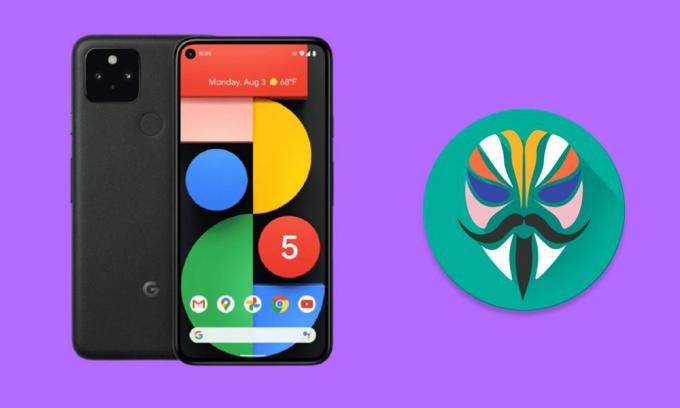
Zawartość strony
- Korzyści i zagrożenia związane z zrootowanym urządzeniem
-
Jak zrootować Google Pixel 5
- Wymagania wstępne
- KROK 1: Odblokuj bootloader
- KROK 2: Wyciąg Obraz buta
- KROK 3: Patch Stock Image Image via Magisk
- KROK 4: Obraz rozruchowy z poprawką Flash
Korzyści i zagrożenia związane z zrootowanym urządzeniem
Istnieje wiele zalet, które zrootowane urządzenie może w pełni wykorzystać. Obejmują one możliwość uzyskania dostępu do partycji systemowej, flashowania ton modów, modułów Magisk, Xposed Framework itp. Ponadto, jeśli zrootujesz urządzenie za pośrednictwem TWRP, to drugie ma również mnóstwo powiązanych korzyści. Na przykład możesz zainstalować pliki ZIP i IMG, wykonać kopie zapasowe Nandroid i skorzystać z innych zaawansowanych funkcji odzyskiwania.
Jednak rootowanie może również prowadzić do kilku problemów. Ponieważ proces wymaga odblokowania bootloadera, spowoduje to wygaśnięcie gwarancji na urządzenie. Z tych samych powodów aplikacje takie jak Pokemon Go, Netflix i Google Pay mogą nie działać zgodnie z oczekiwaniami. Cały proces jest dość ryzykowny i może spowodować pętlę rozruchową lub zablokowane urządzenie, jeśli nie zostanie wykonane poprawnie. Mając to na uwadze, jeśli jesteś gotowy, aby kontynuować, oto kroki, aby zrootować Google Pixel 5 na podstawie Androida 11 R.
Przeczytaj także: Lista najlepszych niestandardowych ROM dla Google Pixel 5 [Zaktualizowano]
Jak zrootować Google Pixel 5
Zanim wyszczególnimy instrukcje, musisz spełnić kilka warunków wstępnych. Przejdź więc poniżej i upewnij się, że zaznaczyłeś wszystkie wymienione wymagania.
Wymagania wstępne
- Przede wszystkim weź plik utworzyć kopię zapasową wszystkich danych na Twoim urządzeniu. Poniższy proces będzie wymagał sformatowania urządzenia, dlatego wcześniejsza kopia zapasowa jest koniecznością.
- Podobnie, włącz debugowanie USB, a także odblokowywanie OEM na swoim urządzeniu. W tym celu przejdź do Ustawienia> Informacje o telefonie> Stuknij w Numer kompilacji 7 razy> Wróć do Ustawienia> System> Zaawansowane> Opcje programisty> Włącz debugowanie USB i odblokowywanie OEM.

- Pobierz i zainstaluj Narzędzia platformy Android SDK na komputerze.
- Podobnie zainstaluj Magisk Manager APK na Twoim urządzeniu. Będzie to potrzebne do załatania podstawowego pliku boot.img. Na razie działa tylko wersja Magisk Beta / Canary, więc powinieneś pobrać tylko jedną z dwóch wersji. W związku z tym możesz również skorzystać z bezpośredniego łącza Github, aby pobrać te pliki: Magisk Beta | Magisk Canary
- Na koniec pobierz obraz fabryczny dla Pixela 5 (redfin). Mógłbyś to zrobić Strona Google Developers. W chwili pisania tego tekstu listopadowa kompilacja jest najnowszą, którą również przedstawiliśmy poniżej.
- 11.0.0 (RD1A.201105.003, listopad 2020 r., Przewoźnicy JP)
- 11.0.0 (RD1A.201105.003.A1, listopad 2020 r., Przewoźnicy z Australii)
- 11.0.0 (RD1A.201105.003.B1, listopad 2020 r., Przewoźnicy z UE)
- 11.0.0 (RD1A.201105.003.C1, lis 2020 r.)
- 11.0.0 (RD1B.201105.010, lis 2020, Verizon)
Otóż to. To były wymagane pliki. Możesz teraz wykonać kroki, aby zrootować Google Pixel 5 na podstawie Androida 11 R.
KROK 1: Odblokuj bootloader
Na początek będziesz musiał odblokować bootloader na swoim urządzeniu. Upewnij się, że masz włączone odblokowywanie OEM i debugowanie USB, a następnie wykonaj poniższe czynności.
- Podłącz urządzenie do komputera za pomocą kabla USB.
- Udaj się do folderu narzędzi platformy, wpisz CMD w pasku adresu i naciśnij Enter. Spowoduje to uruchomienie wiersza polecenia.

- Wpisz następujące polecenie w oknie CMD, aby uruchomić urządzenie w trybie Fastboot:
adb reboot bootloader
- Teraz wykonaj następujące polecenie, aby odblokować program ładujący urządzenia.
flashowanie szybkiego odblokowania
- Otrzymasz teraz monit na swoim urządzeniu. Użyj klawiszy głośności, aby wybrać Tak, a następnie naciśnij klawisz zasilania, aby potwierdzić decyzję.
Otóż to. Urządzenie powinno teraz uruchomić system operacyjny. Pierwsze uruchomienie zajmie trochę czasu, jest to całkowicie normalne. Po uruchomieniu zaloguj się przy użyciu swojego identyfikatora Google i skonfiguruj go. Następnie wykonaj poniższe czynności, aby zrootować Pixela 5.
Reklamy
KROK 2: Wyciąg Obraz buta
Obraz fabryczny, który pobrałeś dla swojego urządzenia, będzie w formacie ZIP. Rozpakuj go, a następnie powinieneś zobaczyć inny folder o nazwie image-redfin-version.zip (gdzie wersja będzie aktualnym numerem kompilacji oprogramowania układowego). Teraz wypakuj ten plik ZIP i powinieneś zobaczyć różne pliki partycji. Skopiuj plik boot.img stamtąd i przenieś go na swoje urządzenie.
KROK 3: Patch Stock Image Image via Magisk
- Uruchom Magisk Manager na swoim urządzeniu.
- W zależności od tego, czy zainstalowałeś wersję Beta czy Canary, ustaw odpowiednio kanał aktualizacji.
- Można to zrobić, przechodząc do Ustawienia> Aktualizuj kanał> Wybierz wersję beta lub Canary.
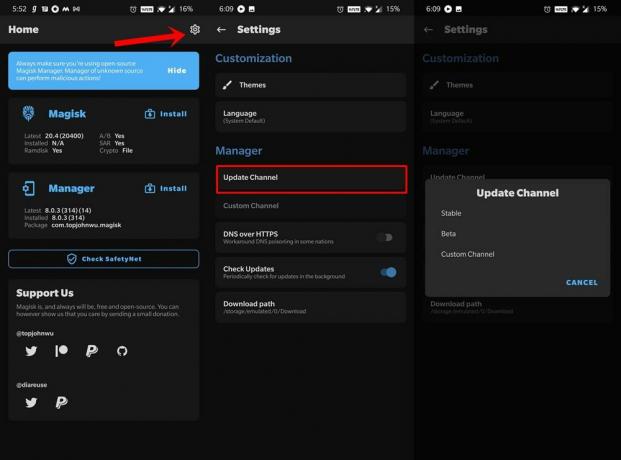
- Gdy to zrobisz, dotknij Zainstaluj obok Magisk.
- Następnie wybierz opcję Wybierz i załataj plik.
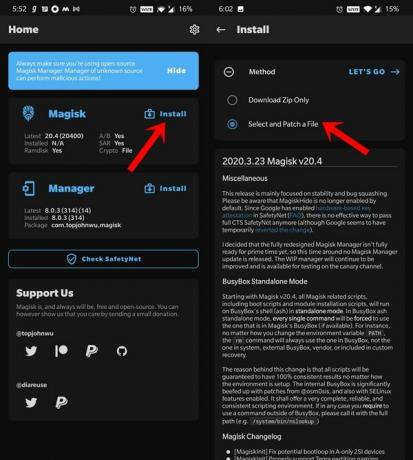
- Przejdź do wyodrębnionego pliku boot.img i wybierz go.
- Na koniec naciśnij przycisk Let’s Go znajdujący się w prawym górnym rogu.
Proces aktualizacji rozpocznie się teraz i powinien zająć tylko kilka sekund. Po zakończeniu plik magisk_patched.img zostanie zapisany w folderze Pobrane. Nadszedł czas, aby sflashować ten plik i uzyskać uprawnienia administratora na Pixelu 5 z Androidem 11.
KROK 4: Obraz rozruchowy z poprawką Flash
- Podłącz urządzenie do komputera za pomocą kabla USB. Upewnij się, że debugowanie USB jest włączone.
- Teraz przenieś plik magisk_patched.img z urządzenia do folderu narzędzi platformy na komputerze.
- W tym samym folderze wpisz CMD w pasku adresu i naciśnij Enter, aby uruchomić okno CMD.
- Następnie wpisz następujące polecenie, aby uruchomić urządzenie w trybie Fastboot:
adb reboot bootloader
- Gdy to zrobisz, wykonaj następujące polecenie, aby sflashować poprawiony plik boot.img:
Fastboot flash boot magisk_patched.img
- Możesz teraz ponownie uruchomić urządzenie w systemie operacyjnym za pomocą poniższego polecenia:
restart fastboot
Otóż to. Oto kroki, aby zrootować Pixela 5 z najnowszym Androidem 11. Jeśli masz jakieś pytania dotyczące wyżej wymienionych kroków, daj nam znać w sekcji komentarzy poniżej. Na koniec, oto kilka Porady i wskazówki dotyczące iPhone'a, Wskazówki i triki na PC, i Wskazówki i porady dotyczące Androida które również powinieneś sprawdzić.
Reklamy

![Lista najlepszych niestandardowych ROM dla Galaxy Note Pro 12.2 [Zaktualizowany]](/f/54e007d75143ef7054b5fdbfb922e022.jpg?width=288&height=384)

